Logistra Cargonizer integrasjon
Oppsett og konfigurasjon av Logistra Cargonizer integrasjon med BxLogistics Pro
I denne manualen tar vi for det meste opp hvordan integrasjonen skal settes opp og fungerer mot VismaNet, dog vil mye av de samme prinsippene fortsatt gjelde for andre ERP systemer.
1. Forberedelser
Printere
Kommunikasjon med printer foregår via Logistra APIet, dette krever at man har DirectPrint boksen Logistra leverer, og at denne er ferdig konfigurert opp: https://logistra.no/01-produkter/directprint.html.
Logistra
Alt oppsett i Logistra vedr. transportavtaler, fraktselskaper etc. i seg selv må også være ferdig satt opp, vi regner med at dere eller Logistra sørger for at dette er i orden. BxSoftware tar ikke på seg ansvaret for å sette opp dette.
ERP system
Alle leveringsmetoder må være lagt opp i ERP systemet. Det må legges opp én metode pr. leveringsprodukt i Logistra dere ønsker å benytte fra håndterminalene. For å ta noen eksempler:
Bring Ekspress neste dag, Bring Pakke til bedrift, Bring Stykkgods til bedrift, Bring Pakke levert hjem, Bring Pakke til hentested, Schenker Stykkgods osv., alle disse må ha én leveringsmetode pr. produkt i ERPet. Vi anbefaler også å legge opp et "Henter selv" valg eller tilsvarende som kan benyttes for å sende ordren uten at det bestilles frakt via Logistra.
Eksempel på hvordan leveringsmetoder legges opp under.
Visma.net: Leveringsmetoder Visma.net
Visma Business: Link kommer
Visma Global: Link kommer
Uni Micro: Link kommer
Andre ERP: Link kommer
2. Logistra
For å integrere mot Logistra krever det en aktør ID og API-nøkkel. Dette kan dere finne ved å logge inn på http://cargonizer.no/ -> Innstillinger, ID under avsender er aktør ID. API-nøkkel ligger under API key. Obs! Viktig at man velger korrekt avsender som skal benyttes med integrasjonen, forskjellige avsendere kan ha forskjellige transport-avtaler med forskjellige transport-IDer, som kan føre til problemer om man ikke tar høyde for dette i oppsettet.
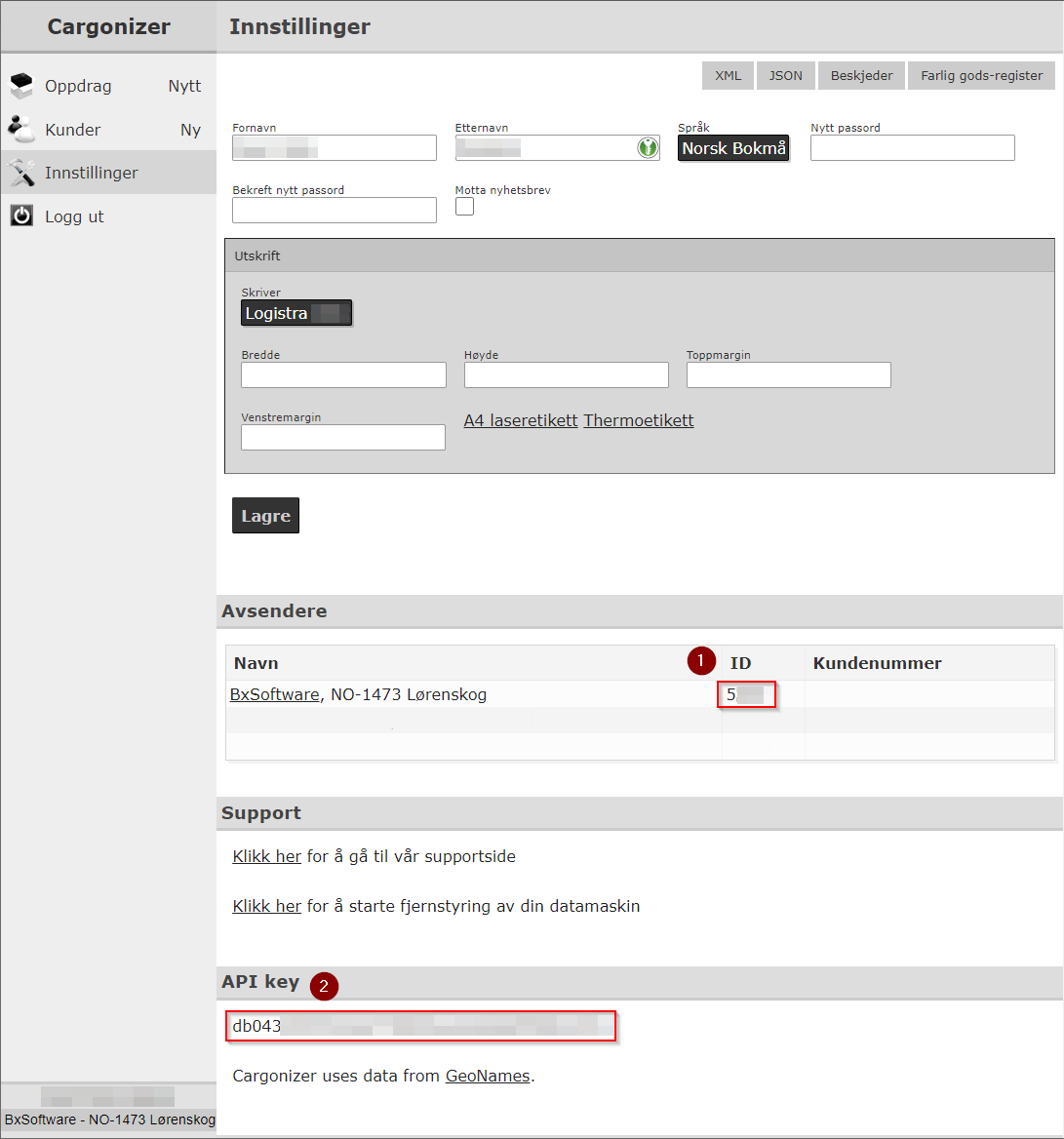
Hente ut printer ID fra Logistra
For å hente ut korrekt DirectPrint printer ID fra Logistra kan man hente ut dette fra Innstillinger -> Skrivere
Deretter er det IDen på venstre side som er korrekt ID å hente ut. Navn er vanligvis det DirectPrint boksen fra Logistra er merket med, det skal ikke inn i oppsettet. ID er det som skal inn i BxAdmin -> Configuration -> shipmentlabelprinter feltet.
3. BxAdmin
Installation - Gjelder vanligvis bare hvis ERP ikke er skybasert
Dersom Logistra integrasjonen settes opp med et on-prem ERP system som Visma Business, Visma Global eller UniMicro må det legges opp en ekstra database-kobling i BxAdmin under Installation -> Database connections. Denne koblingen må peke mot BxEngine databasen, da data-import fra Logistra må legges i BxEngine databasen.
Configuration -> Client Profiles
- I Configuration -> Client profile -> Velg korrekt profil: Aktiver disse parameterne under Area: consignor
- actorid = aktør-id/avsender ID hentet fra cargonizer.no ref. punkt 2. Logistra
- enabled = true
- logistra = true
- senderaddress = avsender adresse
- sendercity = avsender poststed
- sendername = avsender navn
- senderpostcode = avsender postkode
- serverkey = api nøkkel hentet fra cargonizer.no ref. punkt 2. Logistra
- shipmentlabelprinter = printer ID hentet via Cargonizer APIet ref. punkt 2. Logistra
- shipmentpageprinter = valgfritt, kun hvis det er nødvendig med A4 utskrift av fraktbrev (ikke etikett). Fylles ut med navn på printkø tilgjengelig for BxEngine servicen.
- url = http://cargonizer.no/consignments.xml (fra versjon 2022 og nyere trengs ikke URL)
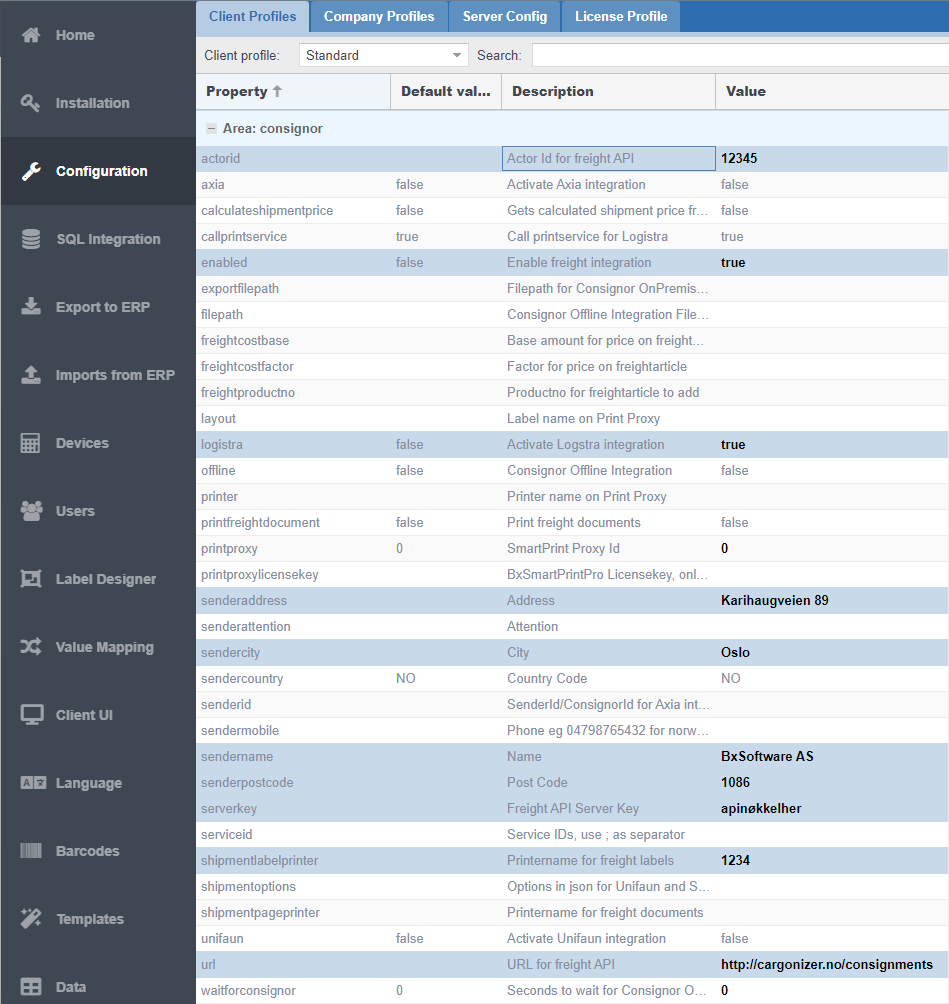
- Under Area: pickinglist, aktiver disse parameterne
- deliverymethod = true
- shipment = true
- showpackagetype = true - valgfritt, mest avhengig av hva fraktleverandørene krever ved innsending. Aktiveres vanligvis alltid
- downloadpackagetypes = true (hvis showpackagetype = true)
- showdeliveryservices = true - valgfritt, kun hvis man skal velge transportør-tjenester fra terminalen
- downloaddeliveryservices = true (hvis showdeliveryservices = true)
Export to ERP
- Vi skal også legge opp en exporter for Logistra under Export to ERP. Export type = logistra, Module = logistra, Action = create, Enabled = Ja.
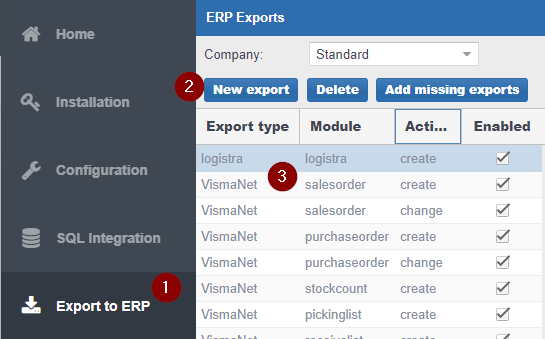
- I Field mapping trykker du Add missing defaults for å legge til alle export parameterne.
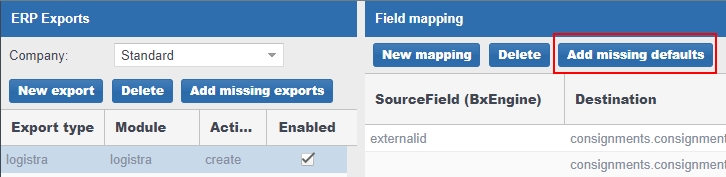
Imports from ERP
- Opprett ny importer under Imports from ERP ved å trykke New import. Fyll ut Import type = logistra, Module = deliverymethods, Enabled = Ja.
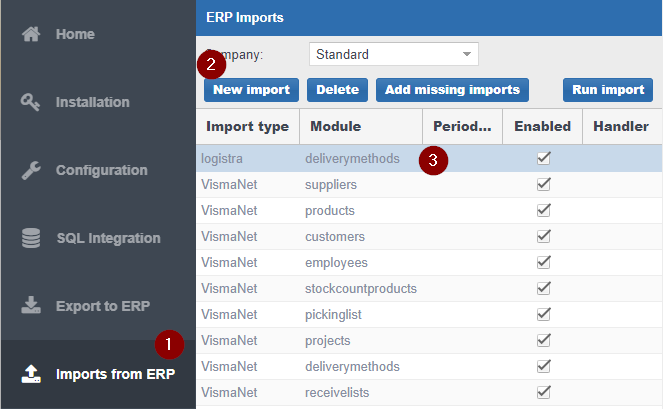
- I Field mapping trykker du Add missing defaults for å legge til alle import parameterne.
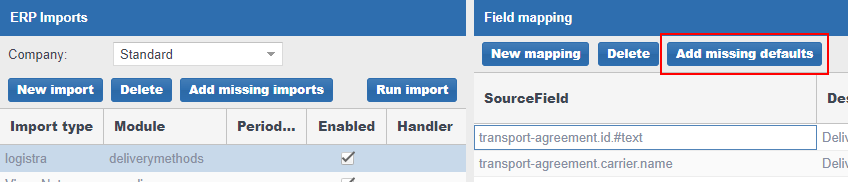
- I Import config trykker du Add missing defaults for å legge til konfigurasjons parameterne.
- Her passer du også på å legge inn korrekt verdi i dbconnection, som i dette tilfellet er 1. Se punkt Installation hvis dette settes opp mot Visma Business f.eks., BxEngine er da den andre database tilkoblingen som er lagt opp etter Visma Business. Dersom det settes opp mot VismaNet eller andre sky ERP holder det i de aller fleste tilfellene å la det være dbconnection 1 (standard).
- I actorid og serverkey legger du inn aktør id og api-nøkkelen hentet fra cargonizer.no
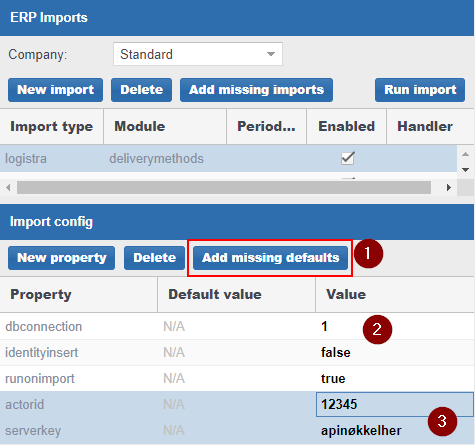
Data
Åpne Data i BxAdmin og trykk Run Import for å laste ned leveringsmetodene fra Logistra. Vent et par minutter før du prøver en refresh da det innimellom kan ta litt tid å hente ned alle. Når de er ferdig lastet ned burde listen se slik ut. Her har vi også fylt ut DeliveryMethod kolonnen med IDen til forkjellige Send via-koder fra VismaNet, dvs. IDen til leveringsmetoden fra ERPet. Viktig at denne fylles ut med korrekt ID så det fungerer i senere steg.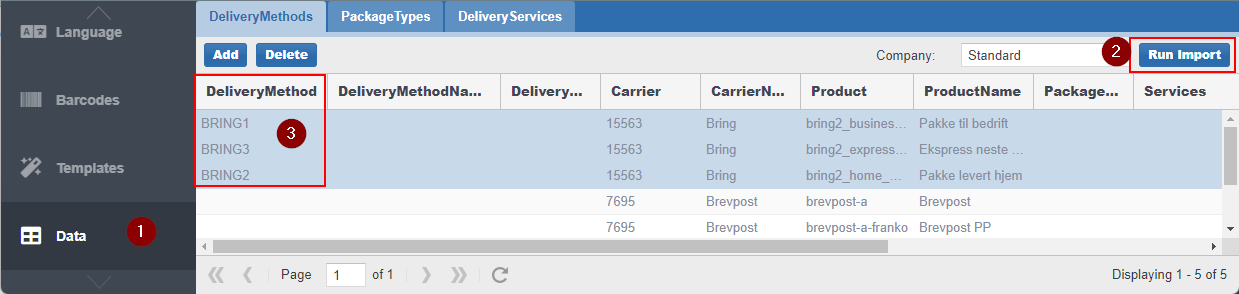
SQL Integration
Spørringen for leveringsmetoder ligger under SQL Integration -> Picking -> Delivery Methods. Mot VismaNet har vi standard-spørring for forskjellige TA-systemer. For Logistra skal linje 4 kommenteres ut og linje 10, 11 og 14 kommenteres inn. Her skal ID lagt inn i deliverymethod kolonnen i Data fra forrige punkt matche ID for koden i ERPet. Når dette er gjort korrekt skal externalid og externalproduct kolonnene når man kjører spørringen fylles ut med korrekt ID fra Logistra.
For andre ERP systemer som ikke er skybasert må man ofte joine inn tabeller for transportører/leveringsmetoder fra ERPet slik at vår tabell joines med ERPets, deliverymethod ID skal matches med ERPets ID. 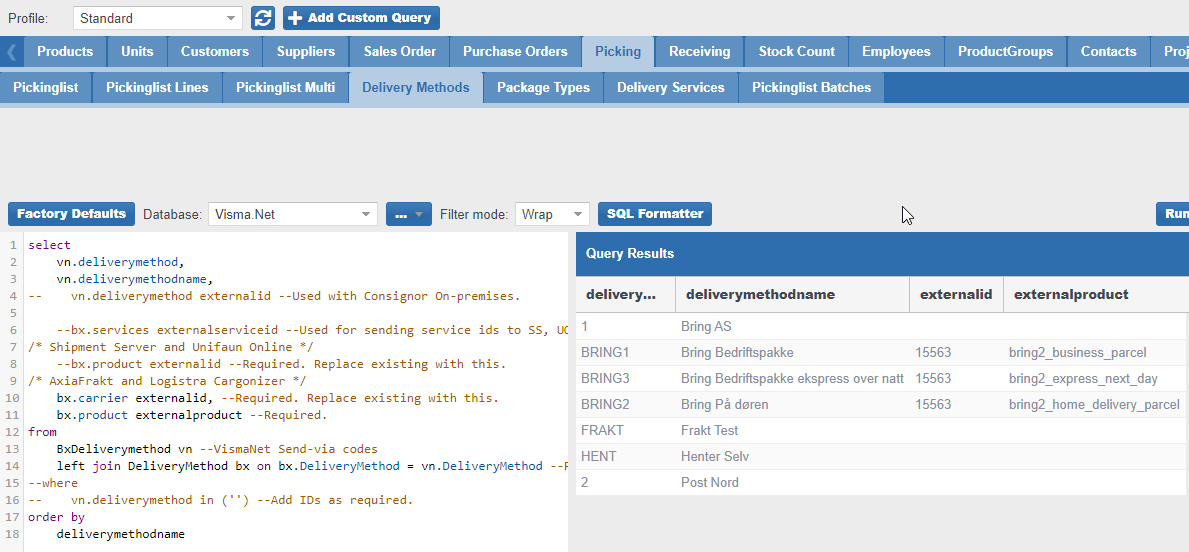
Oppsummert
Dette er alt man trenger å gjøre for å sette opp Logistra integrasjonen i BxLogistics Pro. Vanligvis trenger man ikke gjøre mer enn dette. Eventuelt ekstra relevant oppsett vil etterhvert dokumenteres under Ekstra.
Ekstra
Sporingsnummer og fraktpris
Logistra sender oss sporingsnummer, sporingsurl og fraktpris sammen med fraktetiketten i det fraktbestillingen sendes fra terminal. Disse verdiene kan vi hente ut og sende med videre til ERPet. Korrekte sourcefields for dette er
shipmentTrackingId - sporingsnummer
shipmentTrackingUrl - sporingslink
shipmentPrice1 - fraktpris
Disse kan sendes videre til ønskede felter i ERPet via pickinglist create exporteren.
Visse ERPer, som VismaNet, har standard-felter for dette allerede lagt opp i standard-exporter, mens andre ERPer er det nødvendig å legge inn mappinger mot korrekt felt i ERPet.
Det kan også være nødvendig å benytte pickinglist addproduct exporteren for fraktpris mot ERPer som ikke har standardfelter for priser, hvor prisen i stedet skal legges på som en ordrelinje.
Etikett orientering
Ved noen tilfeller, som f.eks. hvis man bruker Postnord MyPack Home Small eller Posten Brevpost, så krever det en justering på hvordan etiketten orienteres når den printes via Bx. Da må det legges et config parameter for dette på de leveringsmetodene som har en annen orientering enn standard. Bruk f.eks. case when bx.deliverymethod in ('xx') then 'true' else 'false' end cfg_shipmentLabelLandscape i DeliveryMethods spørringen.
